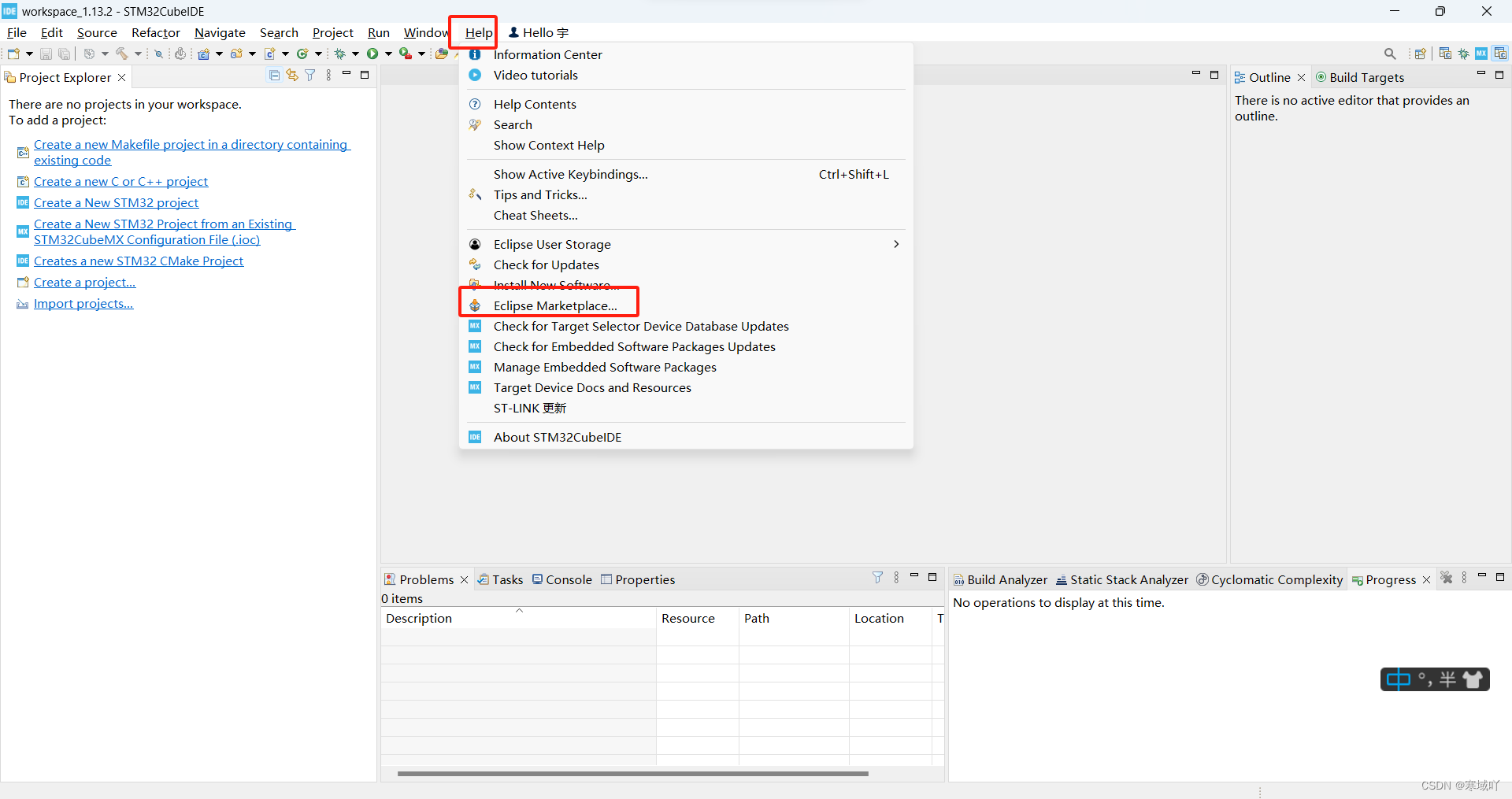找到
4
篇与
技术教程
相关的结果
-
 STM32CUBEIDE使用Git&Gitee实现代码版本管理 @TOC 前言 在日常的bug编写中,时常会出现修改了这个bug又出现一个新bug的情况,这个时候需要对代码进行回滚但并未留存备份,很是头痛,为了解决这个问题,参照部分文章实现使用git和gitee进行版本管理,给同样拥有此烦恼的童鞋奉上以下教程(兼容汉化)。 注意事项 如果想要同时使用汉化的话,需要卸载软件重新安装,先进行git插件安装,再进行汉化和自动补全的安装。 Git安装 下载地址:https://git-scm.com/downloads 参考文章:git安装教程 该博主的教程很完善,就不再进行叙述,简单一句话,一直下一步即可! STM32CUBEIDE Git插件安装 安装egit插件 进入插件商店图片安装egit图片 在这里插入图片描述图片 在这里插入图片描述图片 配置Git 安装完Git后,配置用户名和邮箱即可(信息在创建完仓库有显示,创建时不要初始化仓库) 在这里插入图片描述图片 配置工程 路径:工程右键-Team-Share Project 在这里插入图片描述图片 在这里插入图片描述图片 在这里插入图片描述图片 在这里插入图片描述图片 按照以上步骤操作之后即可完成上传。效果如下: 在这里插入图片描述图片 汉化 在这里插入图片描述图片 在Location中输入网址后直接回车 https://download.eclipse.org/technology/babel/update-site/latest/在这里插入图片描述图片 按照上图选择,一直下一步即可。
STM32CUBEIDE使用Git&Gitee实现代码版本管理 @TOC 前言 在日常的bug编写中,时常会出现修改了这个bug又出现一个新bug的情况,这个时候需要对代码进行回滚但并未留存备份,很是头痛,为了解决这个问题,参照部分文章实现使用git和gitee进行版本管理,给同样拥有此烦恼的童鞋奉上以下教程(兼容汉化)。 注意事项 如果想要同时使用汉化的话,需要卸载软件重新安装,先进行git插件安装,再进行汉化和自动补全的安装。 Git安装 下载地址:https://git-scm.com/downloads 参考文章:git安装教程 该博主的教程很完善,就不再进行叙述,简单一句话,一直下一步即可! STM32CUBEIDE Git插件安装 安装egit插件 进入插件商店图片安装egit图片 在这里插入图片描述图片 在这里插入图片描述图片 配置Git 安装完Git后,配置用户名和邮箱即可(信息在创建完仓库有显示,创建时不要初始化仓库) 在这里插入图片描述图片 配置工程 路径:工程右键-Team-Share Project 在这里插入图片描述图片 在这里插入图片描述图片 在这里插入图片描述图片 在这里插入图片描述图片 按照以上步骤操作之后即可完成上传。效果如下: 在这里插入图片描述图片 汉化 在这里插入图片描述图片 在Location中输入网址后直接回车 https://download.eclipse.org/technology/babel/update-site/latest/在这里插入图片描述图片 按照上图选择,一直下一步即可。 -
 使用DSP28335的Mcbsp复用成SPI驱动MCP23S09IO扩展芯片 在项目中用到了DSP的mcbsp复用成SPI功能,网上相关代码较少,CSDN部分资源付费,现将部分代码附上,包含MCP23S09驱动 void Drv_Mcbsp_Init(void) { // 1. 配置MCBSP的GPIO引脚 EALLOW; GpioCtrlRegs.GPAMUX1.bit.GPIO12 = 3; // MDXB引脚 GpioCtrlRegs.GPAMUX1.bit.GPIO13 = 3; // MDRB引脚 GpioCtrlRegs.GPAMUX1.bit.GPIO14 = 3; // CLKX引脚 GpioCtrlRegs.GPAMUX1.bit.GPIO15 = 0; // FSX引脚 GpioCtrlRegs.GPADIR.bit.GPIO12 = 1; // MDXB引脚输出 GpioCtrlRegs.GPADIR.bit.GPIO13 = 0; // MDRB引脚输入 GpioCtrlRegs.GPADIR.bit.GPIO14 = 1; // CLKX引脚输出 GpioCtrlRegs.GPADIR.bit.GPIO15 = 1; // FSX引脚输出 McbspbRegs.SPCR2.all=0x0000; // Reset FS generator, sample rate generator & transmitter McbspbRegs.SPCR1.all=0x0000; // Reset Receiver, Right justify word, Digital loopback dis. McbspbRegs.MFFINT.all=0x0; // Disable all interrupts McbspbRegs.PCR.bit.FSXM = 1; //FSX generated internally, FSR derived from an external source McbspbRegs.PCR.bit.CLKXM = 1; //CLKX generated internally, CLKR derived from an external source McbspbRegs.PCR.bit.FSRM = 1; McbspbRegs.PCR.bit.CLKRM = 1; McbspbRegs.PCR.bit.SCLKME=0; McbspbRegs.PCR.bit.FSXP=1; McbspbRegs.PCR.bit.CLKXP=0; McbspbRegs.PCR.bit.CLKRP=1; McbspbRegs.SPCR1.bit.CLKSTP = 3; McbspbRegs.RCR2.all=0x0; // Single-phase frame, 1 word/frame, No companding (Receive) McbspbRegs.RCR1.all=0x0; McbspbRegs.XCR2.all=0x0; // Single-phase frame, 1 word/frame, No companding (Transmit) McbspbRegs.XCR1.all=0x0; McbspbRegs.XCR2.bit.XDATDLY=1; McbspbRegs.RCR2.bit.RDATDLY=1; McbspbRegs.SRGR2.all=0x2000; // CLKSM=1, FPER = 1 CLKG periods McbspbRegs.SRGR1.all= 0x001D; // Frame Width = 1 CLKG period, CLKGDV=29 McbspbRegs.SPCR2.bit.GRST=1; // Enable the sample rate generator DELAY_US(2); // Wait at least 2 SRG clock cycles McbspbRegs.RCR1.bit.RWDLEN1=0; // 8-bit word McbspbRegs.XCR1.bit.XWDLEN1=0; // 8-bit word McbspbRegs.SPCR2.bit.XRST=1; // Release TX from Reset McbspbRegs.SPCR1.bit.RRST=1; // Release RX from Reset McbspbRegs.SPCR2.bit.FRST=1; // Frame Sync Generator reset EDIS; }编辑器为CCSv7 在mcbsp发送时数据放于寄存器低八位,如下代码所示,0xf0为测试用 BOOL Mcbsp_Write(BOOL data) { McbspbRegs.DXR1.bit.LWHB=0xF0; McbspbRegs.DXR1.bit.LWLB=data; while(McbspbRegs.SPCR2.bit.XRDY==0); while(McbspbRegs.SPCR1.bit.RRDY==0); BOOL res = McbspbRegs.DRR1.bit.LWLB; return res; } void MCP23S09_Write(BOOL regAddr, BOOL data) { GpioDataRegs.GPADAT.bit.GPIO15=0; Mcbsp_Write(0x40); Mcbsp_Write(regAddr); Mcbsp_Write(data); GpioDataRegs.GPADAT.bit.GPIO15=1; } BOOL MCP23S09_Read(BOOL regAddr) { BOOL data=0; GpioDataRegs.GPADAT.bit.GPIO15=0; Mcbsp_Write(0x41);//读指令 Mcbsp_Write(regAddr); data = Mcbsp_Write(0xff); GpioDataRegs.GPADAT.bit.GPIO15=1; return data; } BOOL MCP23S09_Init(BOOL data) { BOOL res =0; MCP23S09_Write(0x05,0x20);//按字节写 MCP23S09_Write(0x00,0x00);//配置为输出模式 MCP23S09_Write(0x06,0xFF);//配置为上拉 MCP23S09_Write(0x0A,data);//写入测试数据 res = MCP23S09_Read(0x09);//读取测试数据 if(res == data) return TRUE; else return FALSE; }希望可以帮助到你
使用DSP28335的Mcbsp复用成SPI驱动MCP23S09IO扩展芯片 在项目中用到了DSP的mcbsp复用成SPI功能,网上相关代码较少,CSDN部分资源付费,现将部分代码附上,包含MCP23S09驱动 void Drv_Mcbsp_Init(void) { // 1. 配置MCBSP的GPIO引脚 EALLOW; GpioCtrlRegs.GPAMUX1.bit.GPIO12 = 3; // MDXB引脚 GpioCtrlRegs.GPAMUX1.bit.GPIO13 = 3; // MDRB引脚 GpioCtrlRegs.GPAMUX1.bit.GPIO14 = 3; // CLKX引脚 GpioCtrlRegs.GPAMUX1.bit.GPIO15 = 0; // FSX引脚 GpioCtrlRegs.GPADIR.bit.GPIO12 = 1; // MDXB引脚输出 GpioCtrlRegs.GPADIR.bit.GPIO13 = 0; // MDRB引脚输入 GpioCtrlRegs.GPADIR.bit.GPIO14 = 1; // CLKX引脚输出 GpioCtrlRegs.GPADIR.bit.GPIO15 = 1; // FSX引脚输出 McbspbRegs.SPCR2.all=0x0000; // Reset FS generator, sample rate generator & transmitter McbspbRegs.SPCR1.all=0x0000; // Reset Receiver, Right justify word, Digital loopback dis. McbspbRegs.MFFINT.all=0x0; // Disable all interrupts McbspbRegs.PCR.bit.FSXM = 1; //FSX generated internally, FSR derived from an external source McbspbRegs.PCR.bit.CLKXM = 1; //CLKX generated internally, CLKR derived from an external source McbspbRegs.PCR.bit.FSRM = 1; McbspbRegs.PCR.bit.CLKRM = 1; McbspbRegs.PCR.bit.SCLKME=0; McbspbRegs.PCR.bit.FSXP=1; McbspbRegs.PCR.bit.CLKXP=0; McbspbRegs.PCR.bit.CLKRP=1; McbspbRegs.SPCR1.bit.CLKSTP = 3; McbspbRegs.RCR2.all=0x0; // Single-phase frame, 1 word/frame, No companding (Receive) McbspbRegs.RCR1.all=0x0; McbspbRegs.XCR2.all=0x0; // Single-phase frame, 1 word/frame, No companding (Transmit) McbspbRegs.XCR1.all=0x0; McbspbRegs.XCR2.bit.XDATDLY=1; McbspbRegs.RCR2.bit.RDATDLY=1; McbspbRegs.SRGR2.all=0x2000; // CLKSM=1, FPER = 1 CLKG periods McbspbRegs.SRGR1.all= 0x001D; // Frame Width = 1 CLKG period, CLKGDV=29 McbspbRegs.SPCR2.bit.GRST=1; // Enable the sample rate generator DELAY_US(2); // Wait at least 2 SRG clock cycles McbspbRegs.RCR1.bit.RWDLEN1=0; // 8-bit word McbspbRegs.XCR1.bit.XWDLEN1=0; // 8-bit word McbspbRegs.SPCR2.bit.XRST=1; // Release TX from Reset McbspbRegs.SPCR1.bit.RRST=1; // Release RX from Reset McbspbRegs.SPCR2.bit.FRST=1; // Frame Sync Generator reset EDIS; }编辑器为CCSv7 在mcbsp发送时数据放于寄存器低八位,如下代码所示,0xf0为测试用 BOOL Mcbsp_Write(BOOL data) { McbspbRegs.DXR1.bit.LWHB=0xF0; McbspbRegs.DXR1.bit.LWLB=data; while(McbspbRegs.SPCR2.bit.XRDY==0); while(McbspbRegs.SPCR1.bit.RRDY==0); BOOL res = McbspbRegs.DRR1.bit.LWLB; return res; } void MCP23S09_Write(BOOL regAddr, BOOL data) { GpioDataRegs.GPADAT.bit.GPIO15=0; Mcbsp_Write(0x40); Mcbsp_Write(regAddr); Mcbsp_Write(data); GpioDataRegs.GPADAT.bit.GPIO15=1; } BOOL MCP23S09_Read(BOOL regAddr) { BOOL data=0; GpioDataRegs.GPADAT.bit.GPIO15=0; Mcbsp_Write(0x41);//读指令 Mcbsp_Write(regAddr); data = Mcbsp_Write(0xff); GpioDataRegs.GPADAT.bit.GPIO15=1; return data; } BOOL MCP23S09_Init(BOOL data) { BOOL res =0; MCP23S09_Write(0x05,0x20);//按字节写 MCP23S09_Write(0x00,0x00);//配置为输出模式 MCP23S09_Write(0x06,0xFF);//配置为上拉 MCP23S09_Write(0x0A,data);//写入测试数据 res = MCP23S09_Read(0x09);//读取测试数据 if(res == data) return TRUE; else return FALSE; }希望可以帮助到你 -
 使用Python绘制等值线图 因学习需要绘制等值线图,使用Python简单写了个程序,程序通过excel读取表格数据,绘制图形后将图片保存到本地,希望可以帮到有需要的你!# 导入必要的库 import pandas as pd # 用于处理Excel数据 import numpy as np # 用于数值计算 import matplotlib.pyplot as plt # 用于绘图 import os from datetime import datetime # 导入datetime模块 from scipy.interpolate import griddata # 创建输出文件夹 output_folder = 'output' if not os.path.exists(output_folder): os.makedirs(output_folder) # 获取当前时间并生成时间戳 timestamp = datetime.now().strftime('%Y%m%d_%H%M%S') print(f"开始读取数据...") # 从 Excel 文件中读取数据 file_path = 'data.xlsx' # Excel 文件的路径 df = pd.read_excel(file_path) # 读取 Excel 文件 print(f"数据处理中...") # 获取 X, Y, Z 数据 x = df['X'].values # 获取 X 列数据 y = df['Y'].values # 获取 Y 列数据 z = df['Z'].values # 获取 Z 列数据 labels = df['N'].values # 获取井号列作为标识 # 创建网格点 grid_x, grid_y = np.meshgrid(np.linspace(min(x), max(x), 100), np.linspace(min(y), max(y), 100)) # 使用 griddata 对 Z 值进行插值,使其在网格上生成平滑的等值线 grid_z = griddata((x, y), z, (grid_x, grid_y), method='cubic') print(f"绘制图表中...") # 创建一个绘图对象 plt.figure() # 翻转 Y 轴(保留原始 y 值,但翻转显示顺序) plt.gca().invert_yaxis() # 绘制等值线图 contour = plt.contour(grid_x, grid_y, grid_z, levels=10, cmap='viridis') # 添加等值线标签 plt.clabel(contour, inline=True, fontsize=8) # 设置 X 轴在顶部 plt.gca().xaxis.set_label_position('top') # 将 X 轴标签放在顶部 plt.gca().xaxis.tick_top() # 将 X 轴刻度放在顶部 # 控制 X 轴从 0 或某个特定值开始 plt.xlim(left=0) # 将 X 轴从 0 开始 plt.xlim(right=6000) # 在图中标记数据点 plt.scatter(x, y, color='red', label='Data Points') # 标记数据点为红色 # 添加每个点的标识(井号) for i in range(len(x)): plt.text(x[i], y[i], labels[i], fontsize=9, ha='right', va='bottom', color='blue') # 在点旁边显示井号 # 显示网格线 plt.grid(True, which='both', linestyle='--', linewidth=0.5, color='gray') # 添加标题和标签 plt.suptitle('Contour Map', y=0.1) # 将标题放在底部 plt.xlabel('X-axis') # X 轴标签在顶部 plt.ylabel('Y-axis') # 显示颜色条 plt.colorbar(contour) # 显示图例 plt.legend() # 使用时间戳命名文件 file_name = f'{output_folder}/img_{timestamp}.png' print(f"运行结束!") # 保存图片 plt.savefig(file_name, dpi=300) # 输出图片路径 print(f"图像已保存为: {file_name}") # 显示绘制的图像 plt.show()效果图如下: 等值线图图片 同时,我还生成了WIN下课执行性的exe文件,无需Python环境也可以运行 Python绘制等值线 下载地址:https://download.csdn.net/download/m0_58064576/89910844 提取码:
使用Python绘制等值线图 因学习需要绘制等值线图,使用Python简单写了个程序,程序通过excel读取表格数据,绘制图形后将图片保存到本地,希望可以帮到有需要的你!# 导入必要的库 import pandas as pd # 用于处理Excel数据 import numpy as np # 用于数值计算 import matplotlib.pyplot as plt # 用于绘图 import os from datetime import datetime # 导入datetime模块 from scipy.interpolate import griddata # 创建输出文件夹 output_folder = 'output' if not os.path.exists(output_folder): os.makedirs(output_folder) # 获取当前时间并生成时间戳 timestamp = datetime.now().strftime('%Y%m%d_%H%M%S') print(f"开始读取数据...") # 从 Excel 文件中读取数据 file_path = 'data.xlsx' # Excel 文件的路径 df = pd.read_excel(file_path) # 读取 Excel 文件 print(f"数据处理中...") # 获取 X, Y, Z 数据 x = df['X'].values # 获取 X 列数据 y = df['Y'].values # 获取 Y 列数据 z = df['Z'].values # 获取 Z 列数据 labels = df['N'].values # 获取井号列作为标识 # 创建网格点 grid_x, grid_y = np.meshgrid(np.linspace(min(x), max(x), 100), np.linspace(min(y), max(y), 100)) # 使用 griddata 对 Z 值进行插值,使其在网格上生成平滑的等值线 grid_z = griddata((x, y), z, (grid_x, grid_y), method='cubic') print(f"绘制图表中...") # 创建一个绘图对象 plt.figure() # 翻转 Y 轴(保留原始 y 值,但翻转显示顺序) plt.gca().invert_yaxis() # 绘制等值线图 contour = plt.contour(grid_x, grid_y, grid_z, levels=10, cmap='viridis') # 添加等值线标签 plt.clabel(contour, inline=True, fontsize=8) # 设置 X 轴在顶部 plt.gca().xaxis.set_label_position('top') # 将 X 轴标签放在顶部 plt.gca().xaxis.tick_top() # 将 X 轴刻度放在顶部 # 控制 X 轴从 0 或某个特定值开始 plt.xlim(left=0) # 将 X 轴从 0 开始 plt.xlim(right=6000) # 在图中标记数据点 plt.scatter(x, y, color='red', label='Data Points') # 标记数据点为红色 # 添加每个点的标识(井号) for i in range(len(x)): plt.text(x[i], y[i], labels[i], fontsize=9, ha='right', va='bottom', color='blue') # 在点旁边显示井号 # 显示网格线 plt.grid(True, which='both', linestyle='--', linewidth=0.5, color='gray') # 添加标题和标签 plt.suptitle('Contour Map', y=0.1) # 将标题放在底部 plt.xlabel('X-axis') # X 轴标签在顶部 plt.ylabel('Y-axis') # 显示颜色条 plt.colorbar(contour) # 显示图例 plt.legend() # 使用时间戳命名文件 file_name = f'{output_folder}/img_{timestamp}.png' print(f"运行结束!") # 保存图片 plt.savefig(file_name, dpi=300) # 输出图片路径 print(f"图像已保存为: {file_name}") # 显示绘制的图像 plt.show()效果图如下: 等值线图图片 同时,我还生成了WIN下课执行性的exe文件,无需Python环境也可以运行 Python绘制等值线 下载地址:https://download.csdn.net/download/m0_58064576/89910844 提取码: